82F7-02F
紙づまりの対処方法(MF745Cdw / MF743Cdw / MF741Cdw / MF656Cdw / MF654Cdw / MF644Cdw / MF642Cdw)
用紙がつまった場所に応じた手順に従って用紙を取り除いてください。
MF745Cdw / MF743Cdw / MF741Cdw

MF656Cdw / MF654Cdw / MF644Cdw / MF642Cdw
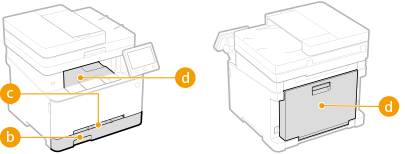
 手差しトレイ 手差しトレイに用紙がつまった
手差しトレイ 手差しトレイに用紙がつまった 給紙カセット 給紙カセットに用紙がつまった
給紙カセット 給紙カセットに用紙がつまった 手差し給紙口 手差し給紙口に用紙がつまった
手差し給紙口 手差し給紙口に用紙がつまった 排紙トレイと背面 本体内部に用紙がつまった
排紙トレイと背面 本体内部に用紙がつまった手差しトレイに用紙がつまった
用紙が手差しトレイにセットされているときは、作業の前にまずその用紙を取り除いてください。つまっている用紙がかんたんに取り除けない場合は無理に引き抜こうとせず、次の手順に進んでください。
1
手差しトレイに用紙がつまっているか確認する
1
用紙をゆっくり引き抜く
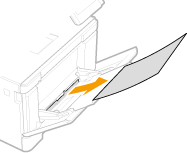
2
トレイを閉める
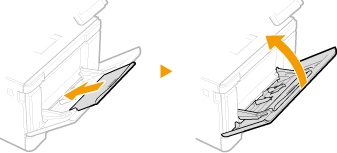
2
本体内部に用紙がつまっているか確認する
1
給紙カセットを引き出し、手前側を持ち上げて取り外す
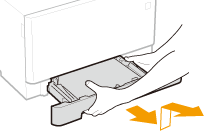
2
緑色のボタンを押す
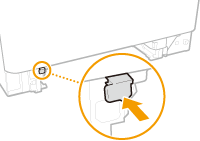
搬送ガイドが下がります。
3
用紙をゆっくり引き抜く

3
搬送ガイドを押し込む
「カチッ」と音がするまで確実に押します。
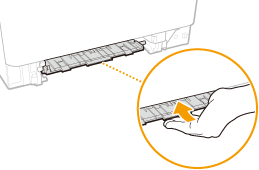
4
給紙カセットを本体にセットする
5
画面に<すべての紙づまりを取り除きましたか?>が表示されたら、<はい>を選ぶ
画面に排紙口の対処方法が表示されたときは本体の前面と背面に用紙がつまった(MF745Cdw / MF743Cdw / MF741Cdw)
手差し給紙口に用紙がつまった
つまっている用紙がかんたんに取り除けない場合は無理に引き抜こうとせず、メッセージに表示されている別の位置の手順を行ってください。
1
給紙カセットを引き出し、手前側を持ち上げて取り外す
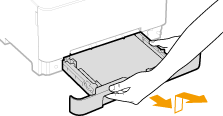
2
搬送ガイドを取り外す
手差し給紙口の下部を持って引き抜きます。
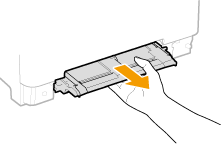
3
用紙をゆっくり引き抜く
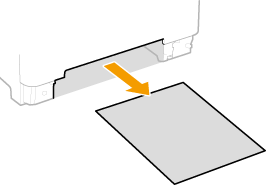
4
搬送ガイドをまっすぐ差し入れる
「カチッ」と音がするまで確実に押し込みます。
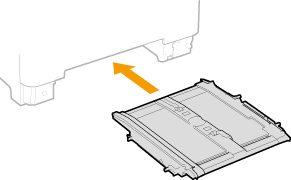
5
給紙カセットを本体にセットする
6
画面に<すべての紙づまりを取り除きましたか?>が表示されたら、<はい>を選ぶ
給紙カセットに用紙がつまった
つまっている用紙がかんたんに取り除けない場合は無理に引き抜こうとせず、メッセージに表示されている別の位置の手順を行ってください。
1
給紙カセットを引き出し、手前側を持ち上げて取り外す
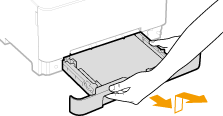
2
用紙をゆっくり引き抜く
オプションのカセットユニットが装着されている場合も同様に用紙を取り除きます。
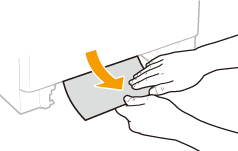
3
給紙カセットを本体にセットする
4
画面に<すべての紙づまりを取り除きましたか?>が表示されたら、<はい>を選ぶ
本体内部に用紙がつまった
本体の前面と背面に用紙がつまった(MF745Cdw / MF743Cdw / MF741Cdw)
つまっている用紙がかんたんに取り除けない場合は無理に引き抜こうとせず、次の手順に進んでください。
1
用紙をゆっくり引き抜く
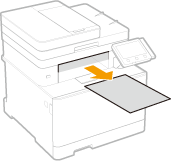
2
後ろカバーを開ける
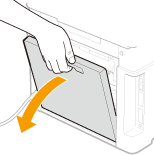
3
用紙をゆっくり引き抜く
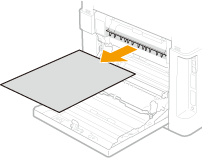
4
両面ユニットを持ち上げる
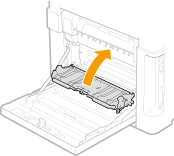
5
用紙をゆっくり引き抜く
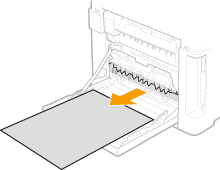
6
後ろカバーを閉める
メモ
カセット側から紙づまりを取り除ける場合があります。給紙カセットに用紙がつまった
本体の前面と背面に用紙がつまった(MF656Cdw / MF654Cdw / MF644Cdw / MF642Cdw)
つまっている用紙がかんたんに取り除けない場合は無理に引き抜こうとせず、次の手順に進んでください。
1
用紙をゆっくり引き抜く
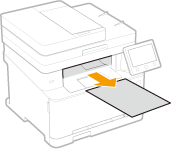
2
後ろカバーを開ける
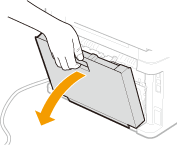
3
用紙をゆっくり引き抜く
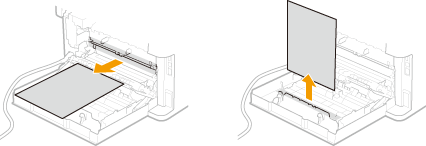
4
後ろカバーを閉める
メモ
カセット側から紙づまりを取り除ける場合があります。給紙カセットに用紙がつまった